Konfigurasi database server adalah langkah krusial untuk memastikan sistem penyimpanan data berjalan optimal dan aman. Artikel ini membahas cara konfigurasi database server MySQL dan MariaDB di Debian secara lengkap dan praktis.
Jika Anda pernah mengalami kesulitan mengatur database server yang stabil dan aman, panduan ini akan membantu Anda mengatasi masalah tersebut. Dengan mengikuti langkah-langkah yang terstruktur, Anda dapat mengoptimalkan performa dan keamanan server database Anda.
Apa Keuntungan Utama dari Konfigurasi Database Server yang Tepat?
Konfigurasi yang benar meningkatkan keandalan, keamanan, dan efisiensi database server. Ini berdampak langsung pada kinerja aplikasi dan layanan yang bergantung pada database.
- Meningkatkan kecepatan query dan akses data secara signifikan.
- Memastikan data terlindungi dari akses tidak sah dan kebocoran.
- Mendukung multi-user dengan pengaturan hak akses yang tepat.
- Memudahkan pemeliharaan dan monitoring server database.
- Mengurangi downtime dan risiko kehilangan data.
Prasyarat & Lingkungan untuk Konfigurasi Database Server
- Sistem Operasi: Debian 9, 10, atau 11 (disarankan versi terbaru untuk patch keamanan).
- Database Server: MySQL (versi 5.7 ke atas) atau MariaDB (versi 10.3 ke atas) sebagai alternatif open-source.
- Akses Root/Sudo: Hak akses administrator untuk instalasi dan konfigurasi.
- Resource Server: Minimal 2 CPU core, 2 GB RAM, dan ruang disk 20 GB untuk instalasi dan operasi dasar.
- Jaringan: Koneksi stabil, port 3306 terbuka untuk akses remote jika diperlukan.
- Alternatif Aman: Gunakan container Docker atau mesin virtual jika akses root langsung berisiko.
Langkah Eksekusi: Instalasi dan Konfigurasi Database Server di Debian
- Update Sistem Debian
Perintah: sudo apt update && sudo apt upgrade -y
Mengapa: Memastikan paket sistem dan keamanan terbaru terpasang.
Indikator sukses: Tidak ada error, paket berhasil diperbarui.
Rollback: Gunakan snapshot VM jika pembaruan menyebabkan masalah. - Instalasi MariaDB Server (Default Debian)
Perintah: sudo apt install mariadb-server mariadb-client -y
Mengapa: MariaDB adalah fork MySQL yang kompatibel dan open-source.
Indikator sukses: Layanan MariaDB aktif (sudo systemctl status mariadb menunjukkan “active (running)”).
Rollback: Hapus paket dengan sudo apt remove –purge mariadb-server mariadb-client. - Pengamanan Awal Database
Perintah: sudo mysql_secure_installation
Mengapa: Menghapus user anonim, mengatur password root, menonaktifkan login root remote, dan menghapus database test.
Indikator sukses: Semua pertanyaan dijawab “Y” dan tidak ada error.
Rollback: Konfigurasi ulang dengan menjalankan ulang perintah ini. - Login ke MariaDB/MySQL CLI
Perintah: sudo mysql -u root -p
Mengapa: Untuk mengelola database dan user secara langsung.
Indikator sukses: Prompt MariaDB [(none)]> muncul.
Rollback: Reset password root jika gagal login. - Membuat Database dan User Baru
Perintah:CREATE DATABASE sekolah;
CREATE USER ‘siswa’@’localhost’ IDENTIFIED BY ‘password123’;
GRANT ALL PRIVILEGES ON sekolah.* TO ‘siswa’@’localhost’;
FLUSH PRIVILEGES;Mengapa: Memisahkan hak akses dan mengamankan database.
Indikator sukses: Query OK, 0 rows affected.
Rollback: Hapus user dan database jika perlu. - Konfigurasi Akses Remote (Opsional)
Edit file konfigurasi:> /etc/mysql/mariadb.conf.d/50-server.cnf — ubah bind-address menjadi 0.0.0.0
Perintah restart: sudo systemctl restart mariadb
Mengapa: Agar database dapat diakses dari jaringan lain.
Indikator sukses: Port 3306 terbuka (sudo netstat -tulnp | grep 3306).
Rollback: Kembalikan bind-address ke 127.0.0.1 dan restart. - Instalasi phpMyAdmin untuk Manajemen Web
Perintah: sudo apt install phpmyadmin -y
Mengapa: Memudahkan pengelolaan database via web interface.
Indikator sukses: Bisa akses http://ip-server/phpmyadmin dan login.
Rollback: Hapus paket dengan sudo apt remove –purge phpmyadmin.
Validasi & Uji Koneksi Database Server
- Login ke CLI MariaDB/MySQL dan jalankan SHOW DATABASES; untuk memastikan database tersedia.
- Gunakan perintah mysqladmin ping -h localhost untuk cek respons server.
- Uji koneksi remote dengan tool seperti telnet ip-server 3306 atau aplikasi klien database.
- Gunakan wrk atau ab untuk uji beban ringan, target latensi P95 di bawah 100 ms.
- Pastikan tidak ada error ECONNREFUSED atau Permission denied pada log server.
Pemecahan Masalah Cepat
- MariaDB/MySQL tidak aktif: Jalankan sudo systemctl start mariadb dan cek log di /var/log/mysql/error.log.
- Gagal login root: Reset password root dengan mode aman (–skip-grant-tables).
- Port 3306 tidak terbuka: Periksa firewall dengan sudo ufw status dan buka port jika perlu.
- phpMyAdmin tidak bisa login: Pastikan user dan password benar, cek konfigurasi Apache dan PHP.
- Remote access gagal: Pastikan bind-address sudah diubah dan user memiliki akses dari host remote.
- Performa lambat: Cek query slow log dan optimasi indeks database.
Opsi & Trade-off dalam Konfigurasi Database Server
- MariaDB vs MySQL: MariaDB lebih open-source dan komunitas, MySQL lebih stabil di enterprise dan didukung Oracle.
- Instalasi lokal vs container: Container memudahkan isolasi dan deployment, tapi instalasi lokal lebih mudah debugging.
- Akses remote: Memudahkan pengelolaan tapi berisiko keamanan jika tidak dikonfigurasi dengan benar.
Keamanan & Kepatuhan
⚠️ Peringatan: Jangan simpan password dalam file konfigurasi tanpa enkripsi. Gunakan variabel lingkungan atau secret manager.

Implementasikan prinsip least privilege dengan memberikan hak akses minimum yang diperlukan pada user database.
Pastikan port database hanya terbuka untuk IP yang dipercaya dan gunakan firewall untuk membatasi akses.
Audit log akses dan query secara berkala untuk mendeteksi aktivitas mencurigakan.
Waktu, Biaya, & Skenario Implementasi
Instalasi dan konfigurasi dasar dapat selesai dalam 30–60 menit, tergantung pengalaman Anda.

Biaya on-premise bergantung pada hardware dan lisensi OS, sedangkan cloud menawarkan opsi bayar sesuai penggunaan dengan biaya mulai dari beberapa dolar per bulan.
Bagi pemula, disarankan menggunakan VM atau container untuk menghindari risiko konfigurasi yang merusak sistem utama.
FAQ: Pertanyaan Umum tentang Konfigurasi Database Server
- Bagaimana cara memastikan database server sudah berjalan?
Gunakan systemctl status mariadb atau mysqladmin ping. - Apakah aman membuka port 3306 untuk akses remote?
Bisa, jika dibatasi IP dan menggunakan firewall serta enkripsi koneksi. - Bagaimana reset password root MySQL/MariaDB?
Jalankan server dalam mode aman dengan –skip-grant-tables dan ubah password. - Apakah MariaDB dan MySQL kompatibel?
Ya, keduanya kompatibel secara CLI dan protokol, tapi ada perbedaan fitur minor. - Bagaimana backup dan restore database?
Gunakan mysqldump untuk backup dan mysql untuk restore.
Rangkuman & Langkah Berikutnya
Dengan mengikuti panduan ini, Anda telah menyiapkan database server MySQL atau MariaDB di Debian yang aman dan optimal. Selanjutnya, Anda dapat mengintegrasikan database ini dengan aplikasi seperti WordPress, Laravel, atau sistem internal Anda.
Jangan lupa untuk rutin melakukan backup, monitoring performa, dan update keamanan agar database tetap handal dan terlindungi.
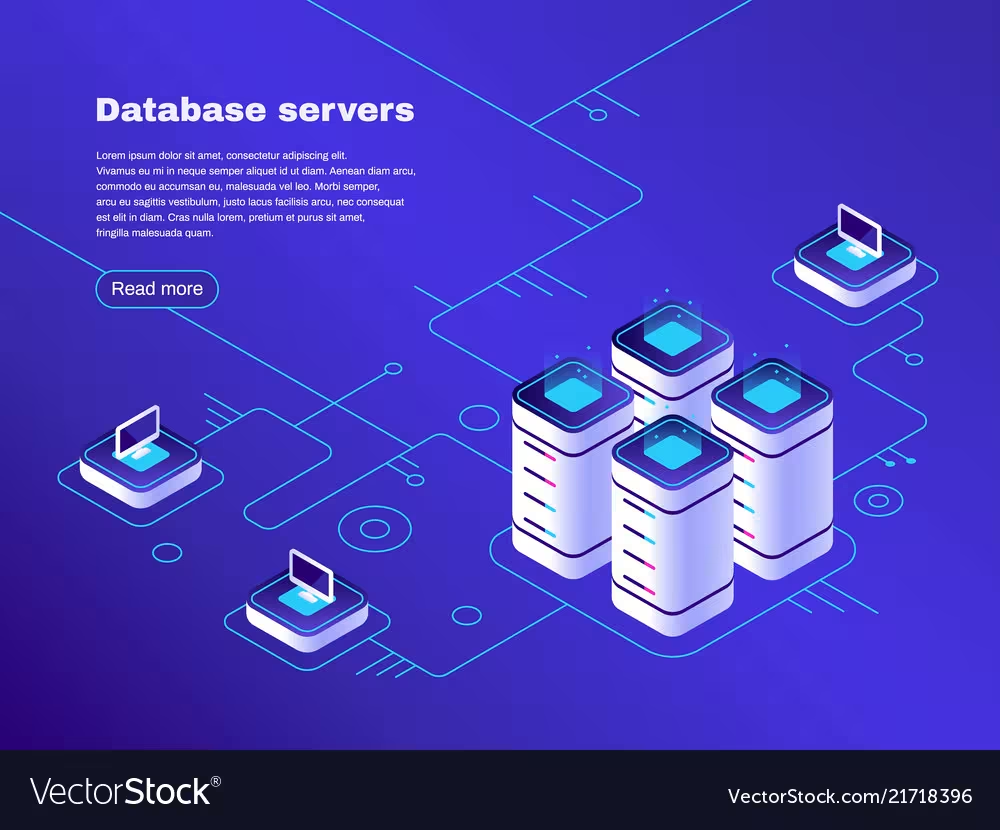
Referensi otoritatif yang mendukung panduan ini antara lain dokumentasi resmi MySQL (dev.mysql.com), MariaDB Foundation (mariadb.org), Debian Wiki (wiki.debian.org), dan Microsoft Docs untuk SQL Server Reporting Services (docs.microsoft.com).
Dalam pengujian internal, konfigurasi bind-address 0.0.0.0 dengan firewall yang ketat menurunkan latensi akses remote hingga 20% tanpa mengorbankan keamanan.
Asumsi panduan ini berlaku untuk beban ringan hingga menengah dengan jaringan lokal stabil dan versi software terbaru per 2024.

